Crusader Kings II – це глибока стратегічна гра, події якої розгортаються в епоху Середньовіччя. Її розробником та видавцем є компанія Paradox Interactive. З 2019 року гра перейшла на модель розповсюдження “free-to-play”. Розглянемо детально, як запустити цю гру на операційній системі Linux.
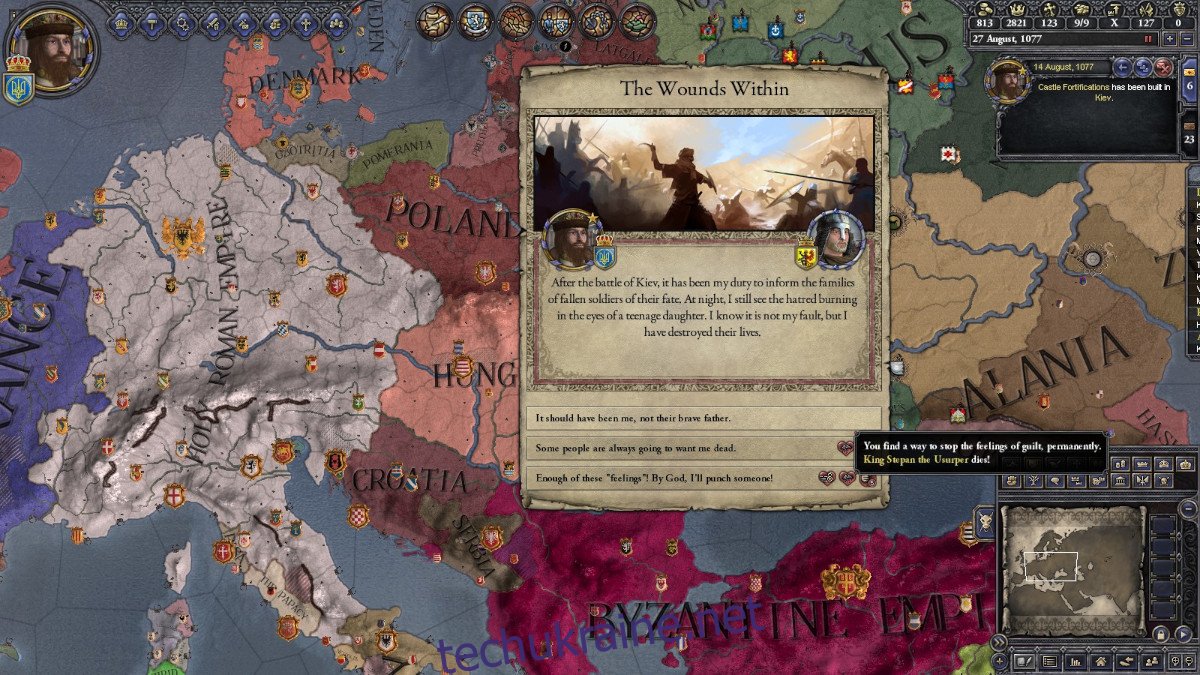
Запуск Crusader Kings II на Linux
Crusader Kings II є нативною грою для Linux. Проте, вона доступна виключно через платформу Steam. Отже, щоб насолоджуватися грою на Linux, вам спершу необхідно встановити актуальну версію Steam, яка підтримує цю операційну систему.
Інсталяція Steam
Для встановлення Steam відкрийте вікно терміналу на вашому робочому столі Linux. Ви можете зробити це, натиснувши клавіші Ctrl + Alt + T одночасно. Також можна знайти “Термінал” у меню програм і запустити його, клікнувши на іконку.
Після відкриття вікна терміналу, ви можете почати встановлення Steam. Дотримуйтесь інструкцій нижче, які відповідають вашому дистрибутиву Linux.
Ubuntu
На Ubuntu Steam можна встановити, використовуючи команду `apt install`.
sudo apt install steam
Debian
Для Debian найкращим способом отримати Steam є завантаження останнього DEB-пакета безпосередньо з вебсайту Valve. Використовуйте команду `wget` для цього:
wget https://steamcdn-a.akamaihd.net/client/installer/steam.deb
Після завантаження DEB-пакет з’явиться у вашій домашній директорії. Ви можете інсталювати його, використовуючи команду `dpkg`:
sudo dpkg -i steam.deb
Якщо у вашій системі Debian встановлено DEB-пакет Steam, можливо, вам доведеться виконати команду `apt-get install -f` для виправлення залежностей, які не були автоматично розв’язані під час встановлення.
sudo apt-get install -f
Arch Linux
Користувачі Arch Linux можуть встановити Steam з репозиторію “multilib”. Зазвичай цей репозиторій потрібно активувати вручну, оскільки не всі користувачі Arch потребують 32-бітного програмного забезпечення.
Щоб увімкнути репозиторій, відкрийте файл `/etc/pacman.conf` у текстовому редакторі (з правами root). Знайдіть секцію “multilib” та видаліть символ `#` на початку відповідних рядків.
Після редагування збережіть зміни та закрийте файл. Далі, використайте команду нижче для синхронізації Arch Linux з офіційними репозиторіями.
sudo pacman -Syyuu
Нарешті, встановіть Steam, використовуючи команду `pacman`:
sudo pacman -S steam
Fedora/OpenSUSE
На Fedora та OpenSUSE Steam можна запустити, використовуючи вбудовані репозиторії. Однак, Flatpak-версія Steam зазвичай працює краще на цих дистрибутивах, тому ми рекомендуємо встановлювати саме її.
Flatpak
flatpak remote-add --if-not-exists flathub https://flathub.org/repo/flathub.flatpakrepo
flatpak install flathub com.valvesoftware.Steam
Інсталяція Crusader Kings II на Linux
Після успішної інсталяції та налаштування Steam запустіть його на вашому комп’ютері. Увійдіть до свого акаунту, використовуючи ваші облікові дані. Потім дотримуйтесь інструкцій нижче, щоб встановити та запустити Crusader Kings II.
Крок 1: Знайдіть кнопку “Магазин” у Steam і клікніть на неї. Це відкриє магазин Steam. Введіть “Crusader Kings II” у поле пошуку та натисніть Enter.
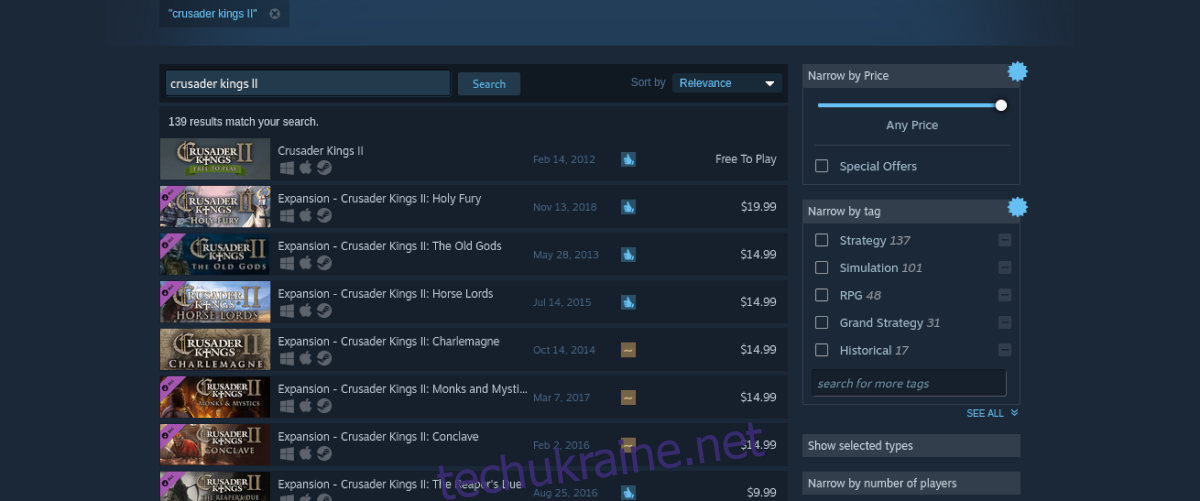
Перегляньте результати пошуку і виберіть “Crusader Kings II”, щоб перейти на сторінку гри в магазині.
Крок 2: На сторінці гри в магазині знайдіть зелену кнопку “Грати”. Клікнувши на неї, ви відкриєте вікно встановлення Steam.
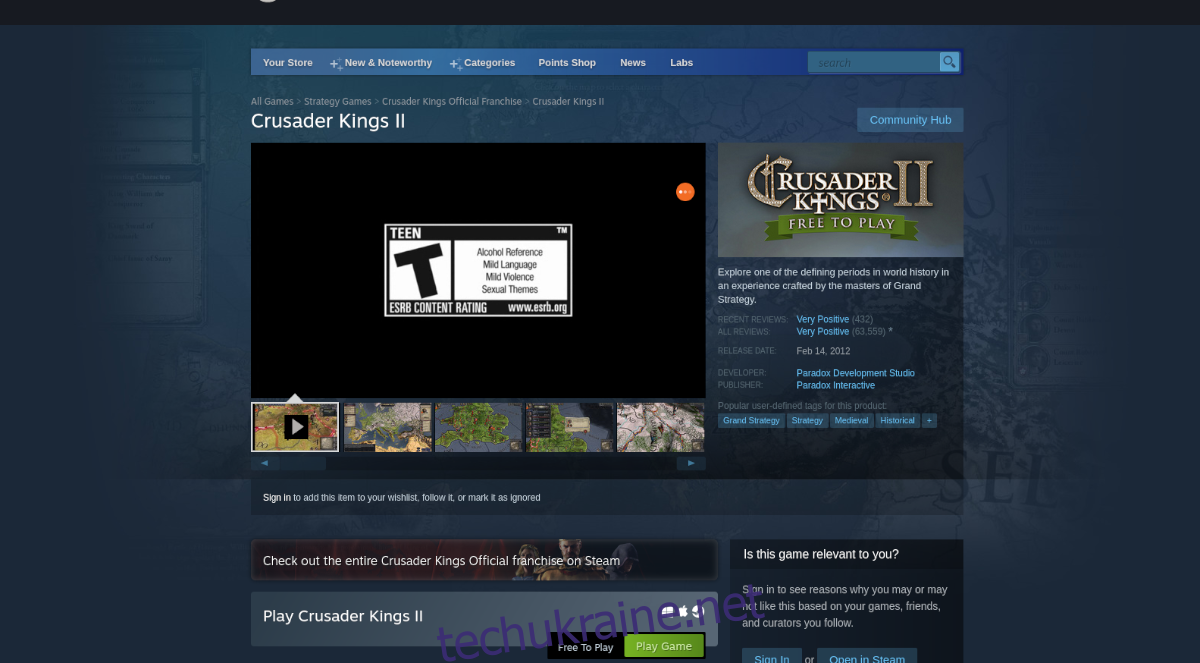
Дотримуйтесь інструкцій встановлення, щоб встановити Crusader Kings II на ваш комп’ютер. Враховуйте, що встановлення може зайняти певний час, оскільки гра досить велика.
Крок 3: Після завершення встановлення Crusader Kings II, знайдіть кнопку “Бібліотека” в Steam і клікніть на неї. Далі, скористайтеся пошуком, щоб знайти гру.
Вибравши гру у результатах пошуку, ви отримаєте доступ до сторінки гри у бібліотеці Steam.
Крок 4: На сторінці гри в бібліотеці знайдіть зелену кнопку “ГРАТИ” та клікніть на неї. Це запустить Crusader Kings II на вашому Linux.

Насолоджуйтесь грою Crusader Kings II та вдалих ігрових сесій!